Postar um cartão de mensagem acionável em um grupo do Office 365
Criar um cartão de mensagem acionável
Para começar, vamos criar um cartão de mensagem acionável. Começaremos com algo simples, apenas um cartão básico com uma ação HttpPOST e uma ação OpenUri. Usaremos o Designer Mensagens Acionáveis para projetar o cartão.
Importante
Os conectores do Office só são compatíveis com o formato MessageCard herdado para cartões. Eles não têm suporte para o formato de Cartão Adaptativo.
Acesse Mensagem Acionável Designer e cole no seguinte JSON:
{
"@context": "https://schema.org/extensions",
"@type": "MessageCard",
"themeColor": "0072C6",
"title": "Visit the Outlook Dev Portal",
"text": "Click **Learn More** to learn more about Actionable Messages!",
"potentialAction": [
{
"@type": "ActionCard",
"name": "Send Feedback",
"inputs": [
{
"@type": "TextInput",
"id": "feedback",
"isMultiline": true,
"title": "Let us know what you think about Actionable Messages"
}
],
"actions": [
{
"@type": "HttpPOST",
"name": "Send Feedback",
"isPrimary": true,
"target": "http://..."
}
]
},
{
"@type": "OpenUri",
"name": "Learn More",
"targets": [
{ "os": "default", "uri": "https://learn.microsoft.com/outlook/actionable-messages" }
]
}
]
}
Sinta-se à vontade para experimentar este exemplo simples no Designer mensagem acionável. Você pode ver a mensagem cartão referência para obter detalhes sobre os campos disponíveis. Quando você já tiver um cartão do seu agrado, poderá enviá-lo.
Envio de mensagens acionáveis por meio de conectores do Office
Os conectores usam webhooks para criar mensagens de cartão do conector dentro de um grupo do Office 365. Para criar esses cartões, os desenvolvedores podem enviar uma solicitação HTTP com uma carga JSON simples para um endereço de webhook de um grupo do Office 365. Vamos tentar postar alguns cartões básicos em um grupo.
Você precisará de uma assinatura do Microsoft 365 para continuar. Se você não tiver uma assinatura do Microsoft 365, poderá se qualificar para uma por meio do Programa de Desenvolvedor do Microsoft 365; para obter detalhes, confira as perguntas frequentes. Como alternativa, você pode se inscrever para uma avaliação gratuita de 1 mês ou comprar um plano do Microsoft 365.
Obtenha um conector URL do webhook para um grupo do Microsoft 365
Entre no Outlook na Web em https://outlook.office.com.
Na lista de pastas, selecione um grupo na seção Grupos. No menu do grupo, selecione as reticências (...) e, em seguida, selecione Configurações.
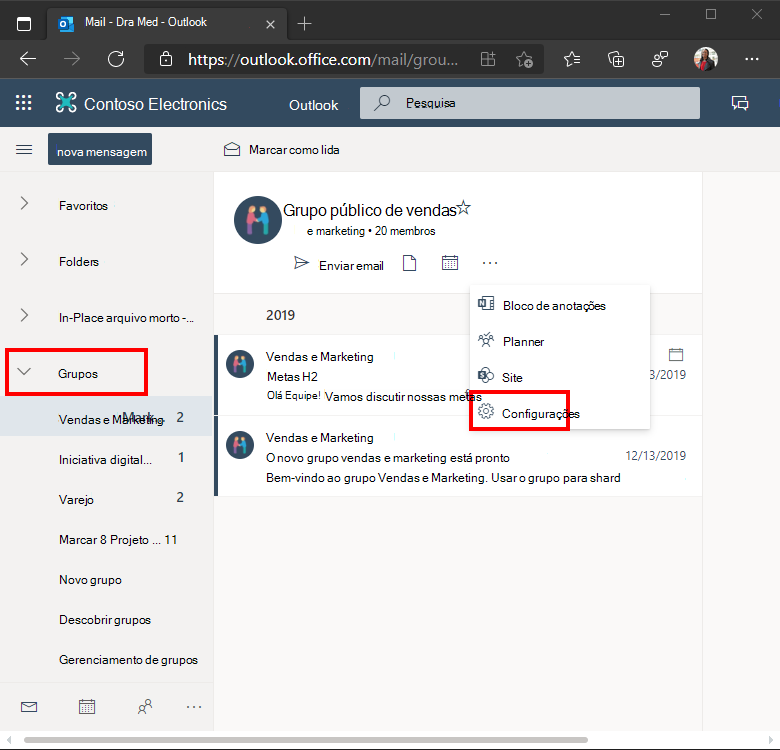
No painel Configurações de Grupo, selecioneConectores.
Localize e selecione o conector do Webhook de Entrada na lista de conectores disponíveis.

Insira um nome para esse conector e escolha Criar.
Copie a URL do webhook exibida e salve-o. Escolha Concluído.

A URL do webhook deve ser semelhante ao seguinte:
https://outlook.office365.com/webhook/a1269812-6d10-44b1-abc5-b84f93580ba0@9e7b80c7-d1eb-4b52-8582-76f921e416d9/IncomingWebhook/3fdd6767bae44ac58e5995547d66a4e4/f332c8d9-3397-4ac5-957b-b8e3fc465a8c
Enviar a mensagem
Use o Postman para postar uma carga de mensagem acionável em uma URL de webhook. Abra o Postman. Criar uma nova guia, se necessário, e configure-a desta forma:
Clique em GET e mude para POST.
Na caixa de texto rotulada
Enter request URL, cole a URL do webhook.Clique em Body embaixo da URL, depois selecione a opção raw.
Clique em Text e mude para JSON (application/json).
Insira o JSON do cartão de mensagem na área de texto abaixo.
A janela do Postman deve ficar desta forma quando você terminar:

Clique em Send para postar a mensagem.